Rundenbildschirm ändern
Dieser Abschnitt erklärt, wie Sie den bei Aufzeichnung einer Runde angezeigten Rundenbildschirm ändern.
Diese Änderungen gelten sowohl für Runden als auch für automatische Runden.
Smartphone
Tippen Sie auf ![]() (Menü) > [Geräte] > [PADRONE SMART+], befolgen Sie dann die nachstehenden Schritte.
(Menü) > [Geräte] > [PADRONE SMART+], befolgen Sie dann die nachstehenden Schritte.
1. Tippen Sie auf [Rundenbildschirm].
Hier können Sie die aktuellen Bildschirmsegmente und Rundendaten prüfen.
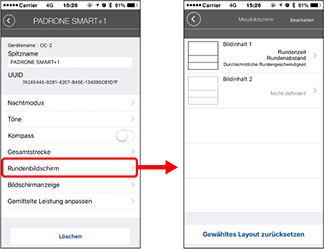
• Reihenfolge der Bildschirme 1 bis 2 ändern:
Tippen Sie auf [Bearbeiten] und ziehen Sie den gewünschten Bildschirm zum Ändern der Reihenfolge.
2. Tippen Sie zum Ändern der Darstellung auf einen Bildschirm.
Wählen Sie die Rundenbildschirme, die Sie anzeigen oder ausblenden möchten, sowie die anzuzeigenden Bildschirmsegmente und Rundendaten.
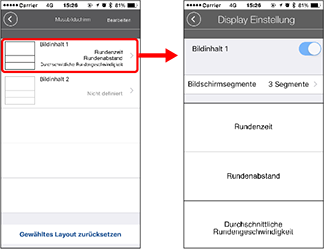
• Rundenbildschirme anzeigen/ausblenden:
Wenn die Bildschirmanzeige eingeschaltet ist, wird der entsprechende Rundenbildschirm angezeigt.
Wenn die Option auf AUS gesetzt ist, wird der Bildschirm nicht angezeigt.
• Bildschirmsegmente wählen:
Tippen Sie zum Ändern von Bildschirmsegmenten und Dauer auf [Bildschirmsegmente].
• Rundendaten wählen:
Tippen Sie zur Auswahl der Rundendaten auf [Rundendatenname] oder ![]() .
.
• Rundendaten neu anordnen:
Ziehen Sie die gewünschten Rundendaten an eine andere Anzeigeposition.
Copyright © 2021 CATEYE Co., Ltd.

